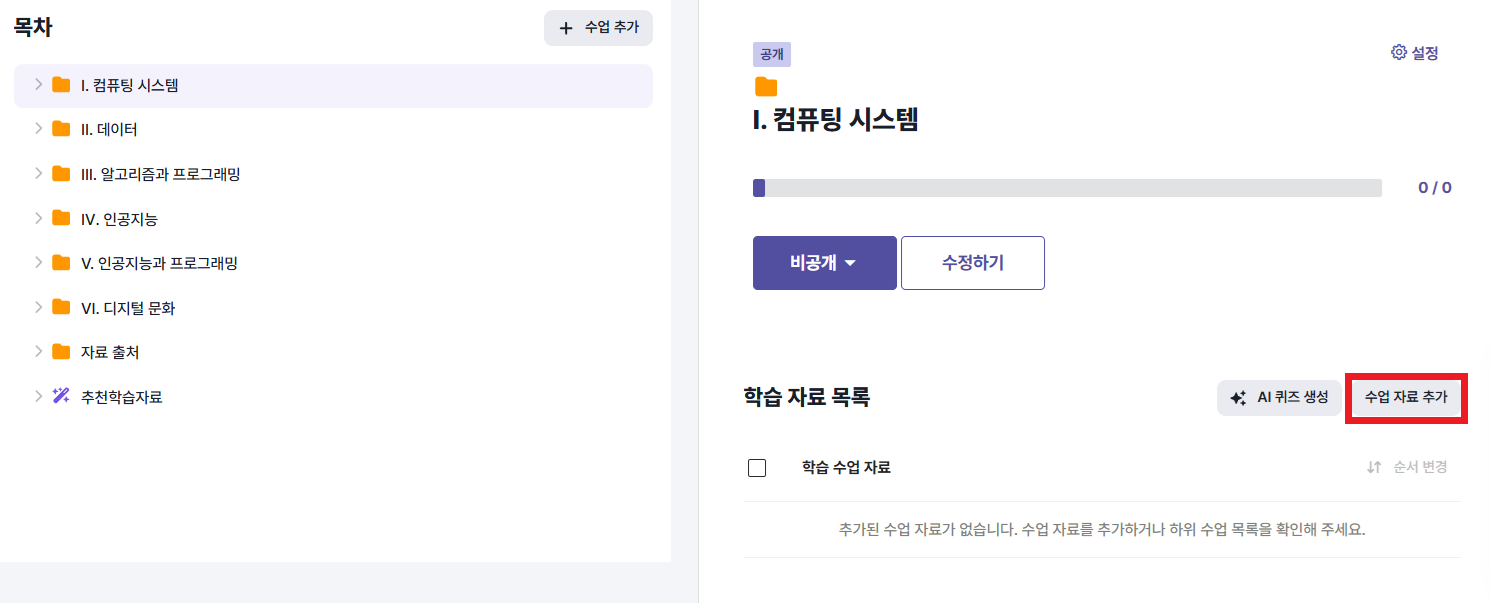학습 자료 목록
우측 세부 정보의 학습 자료 목록 �부분에 대해 알아봅시다.
학습 자료 목록은 수업 시간에 사용할 main 콘텐츠를 모아둔 곳입니다.
하단 이미지의 순서대로 학습 자료 목록 이용 방법을 알아봅시다. 😄
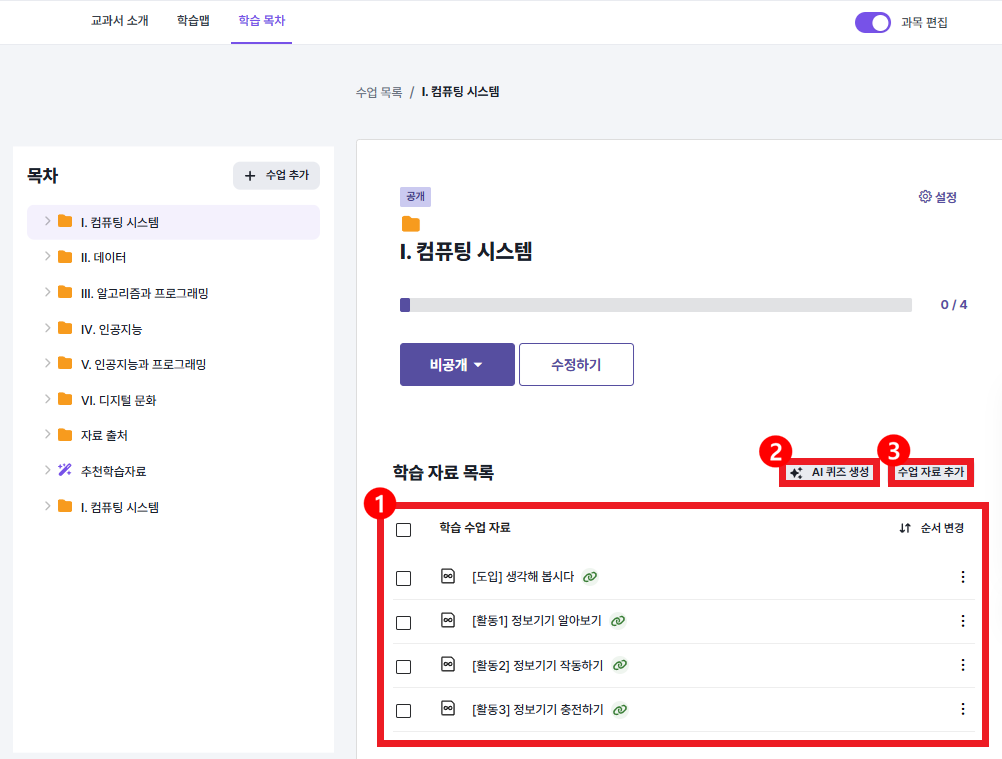
1️⃣ 학습 수업 자료
하단의 이미지를 통해 학습 수업 자료와 관련된 기능에 대해 알아봅시다.
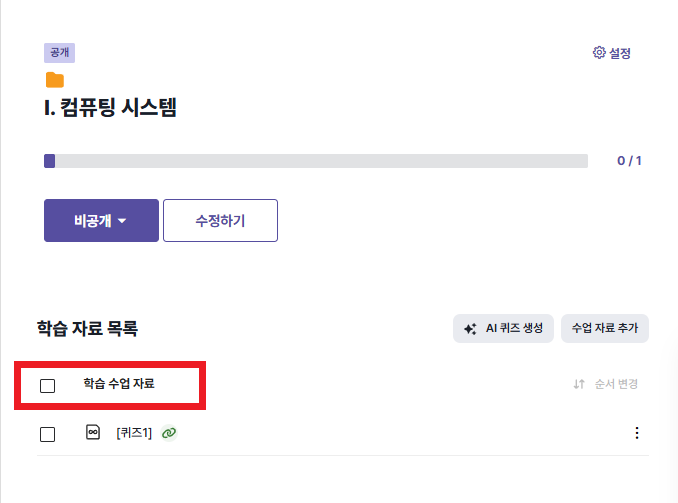
▶️ 수정
- 수정하고자 하는 자료가 있는 수업으로 이동합니다.
- 수업 자료 오른쪽
설정아이콘에서수정을 클릭한 후, 자료를 수정합니다.
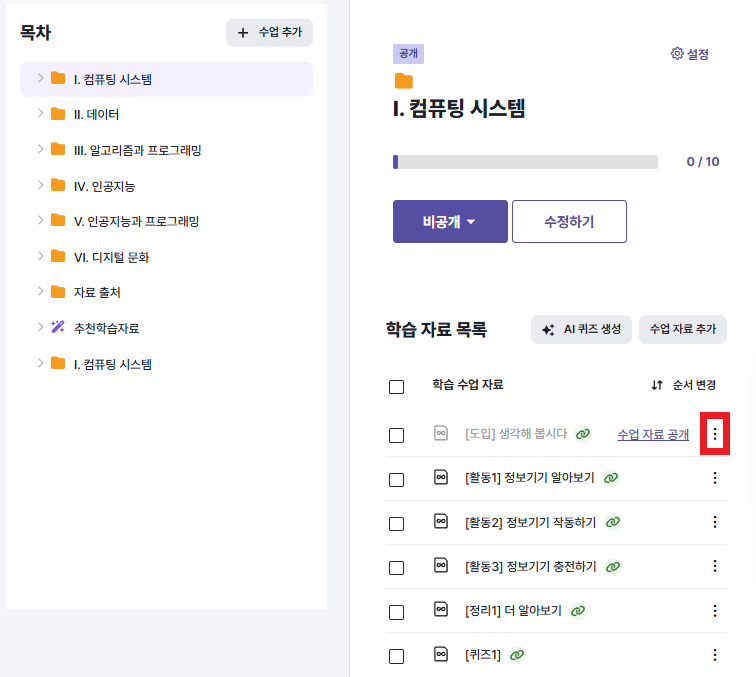
저장버튼을 클릭하여 수정한 내용을 저장합니다.
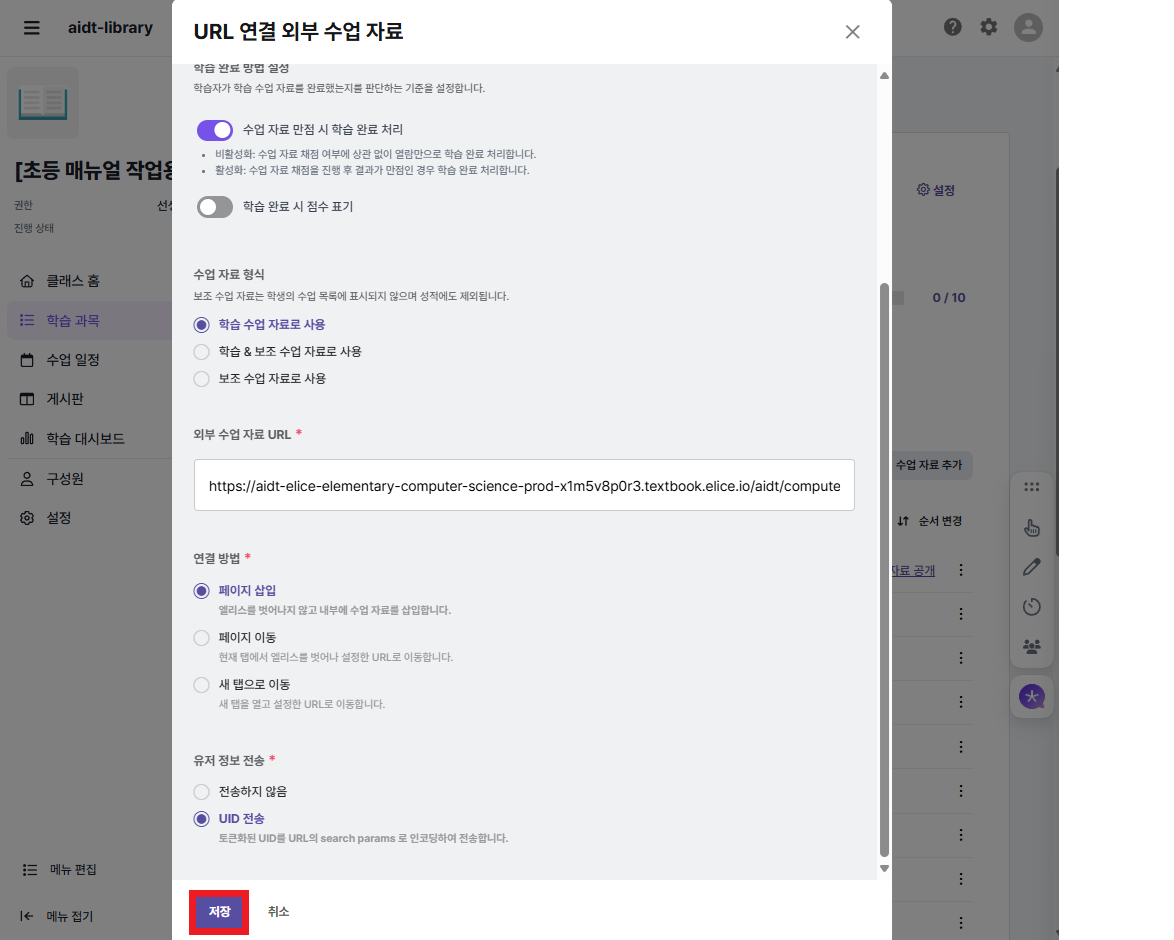
▶️ 순서 변경
- 수업 자료 목록 오른쪽 위의
순서 변경버튼을 클릭합니다.
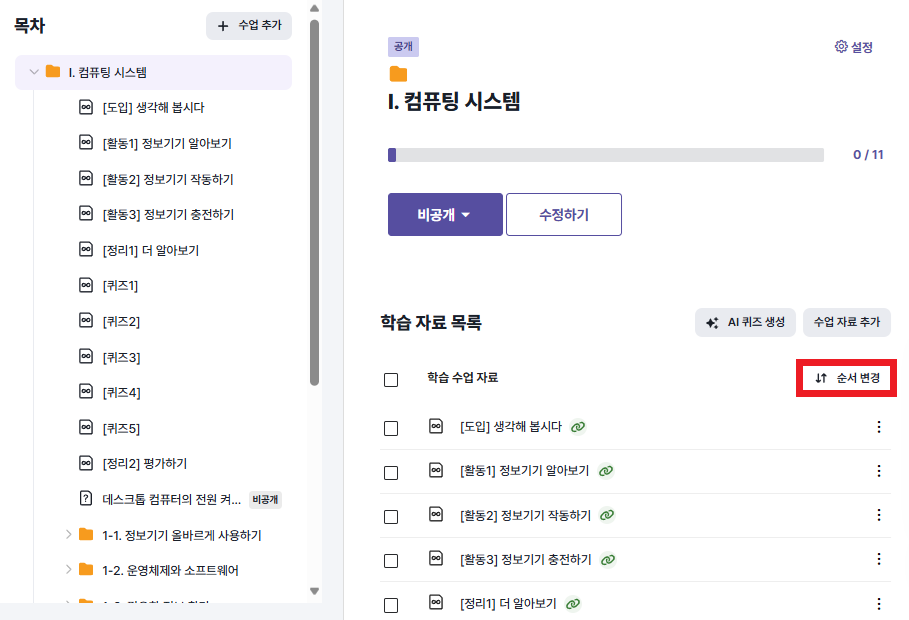
- 순서를 변경하고자 하는 자료를 클릭한 채 원하는 위치로 드래그 앤 드롭합니다.
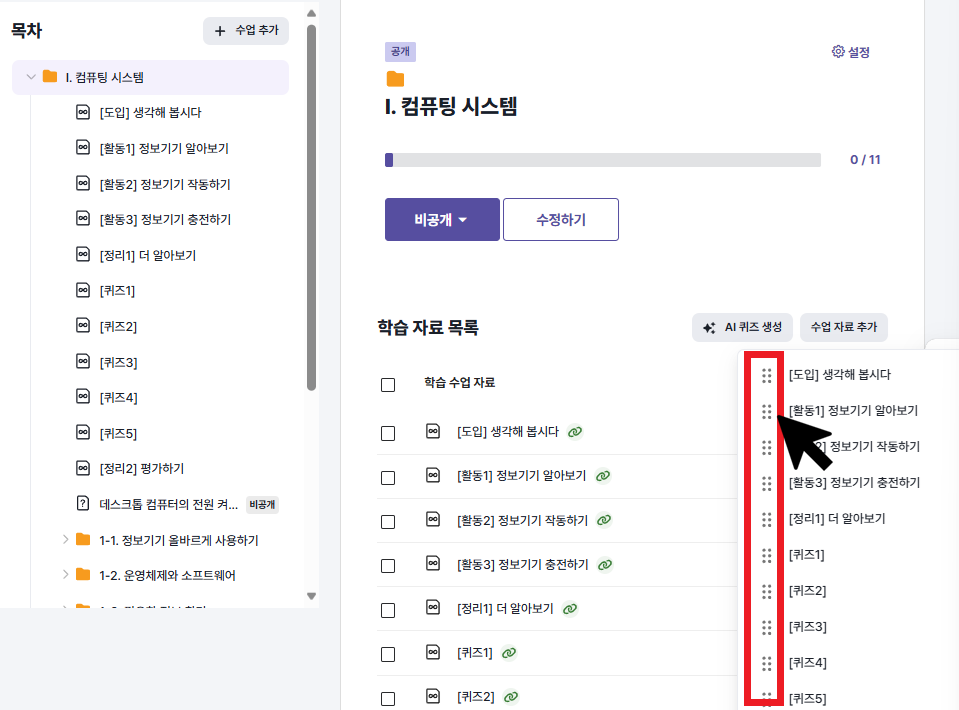
▶️ 이동
- 다른 수업으로 이동하고자 하는 수업 자료의 오른쪽
설정아이콘을 클릭합니다.
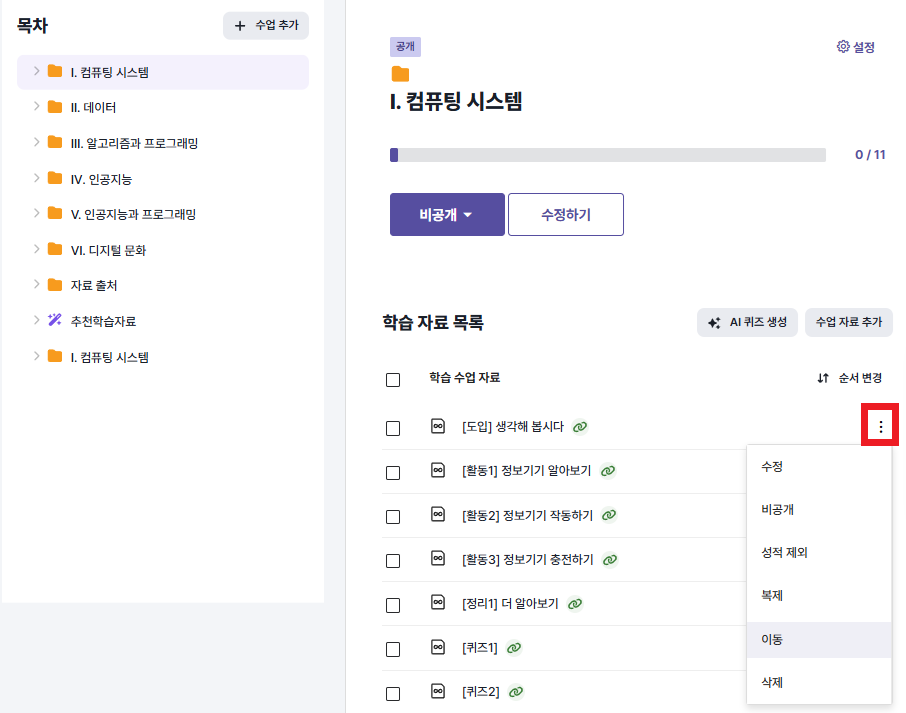
이동버튼을 클릭합니다.
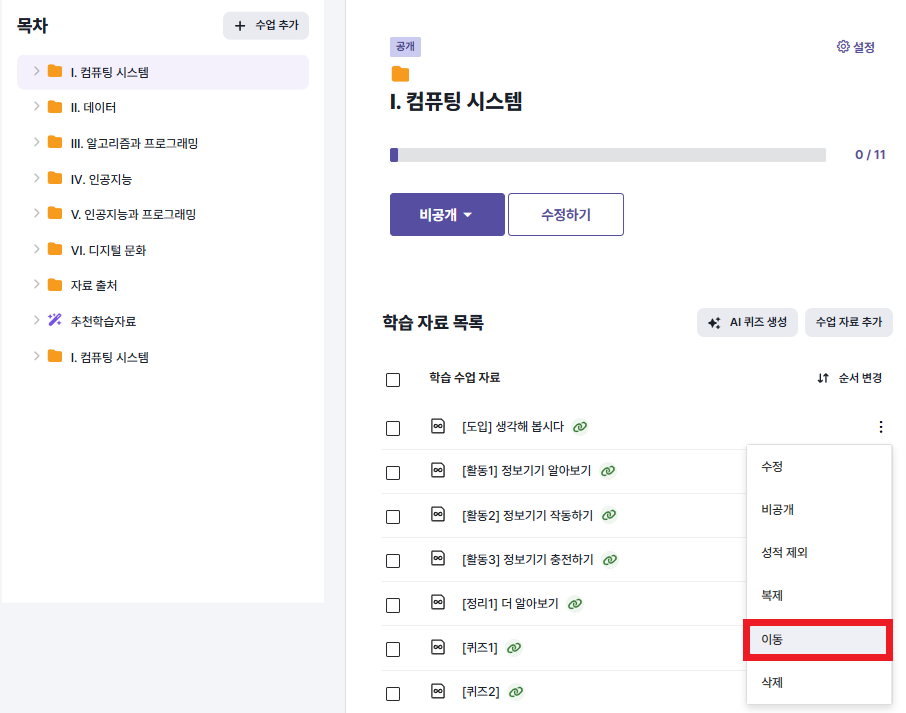
- 이동할 위치를 선택합니다.
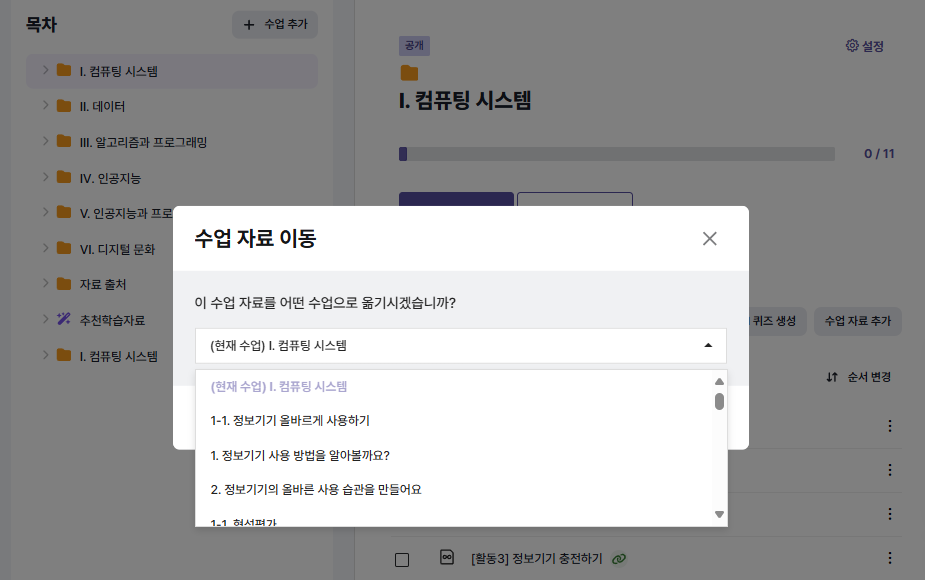
이동버튼을 클릭하면 수업 자료가 해당 수업의 수업 자료 목록의 가장 아래로 이동합니다.
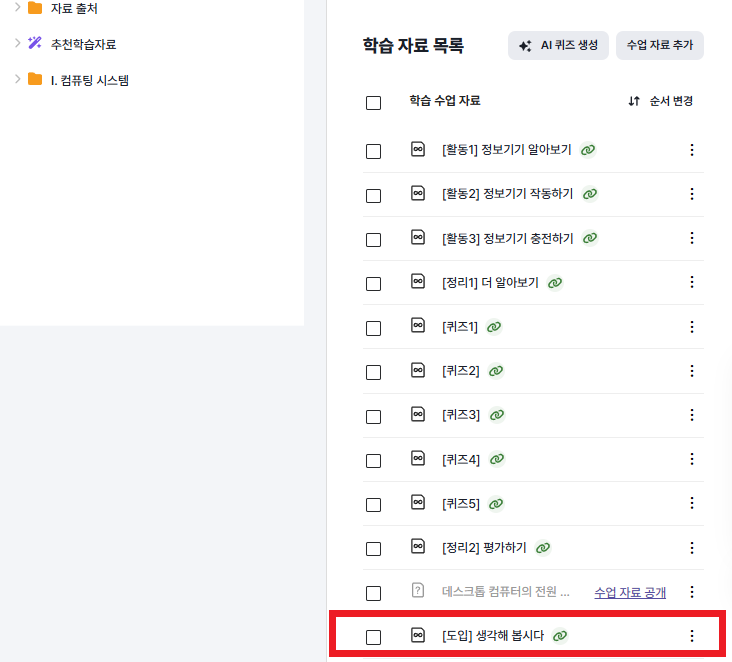
▶️ 공개/비공개, 공개 예약
수업 자료를 공개하거나 비공개, 공개 예약을 할 수 있습니다.
- 공개 관리를 하려는 수업 자료 오른쪽
설정아이콘을 클릭합니다.
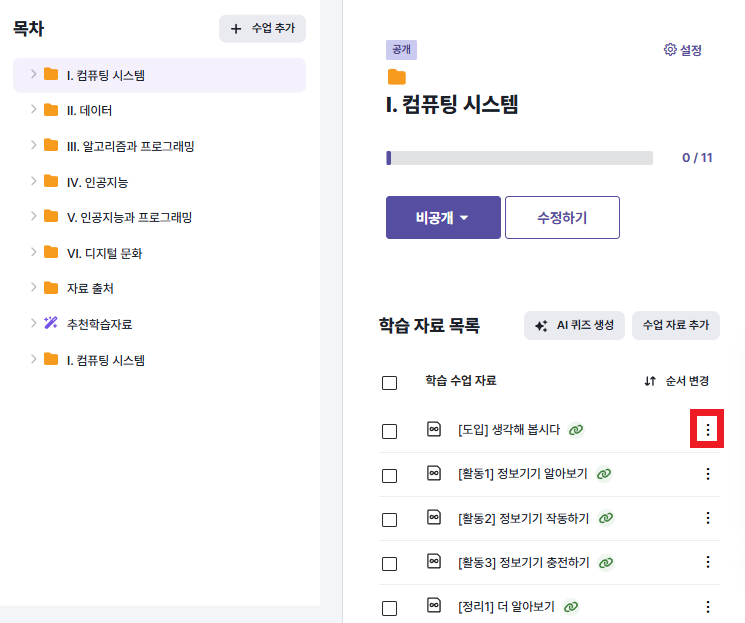
- 공개하기/비공개 옵션을 클릭합니다.
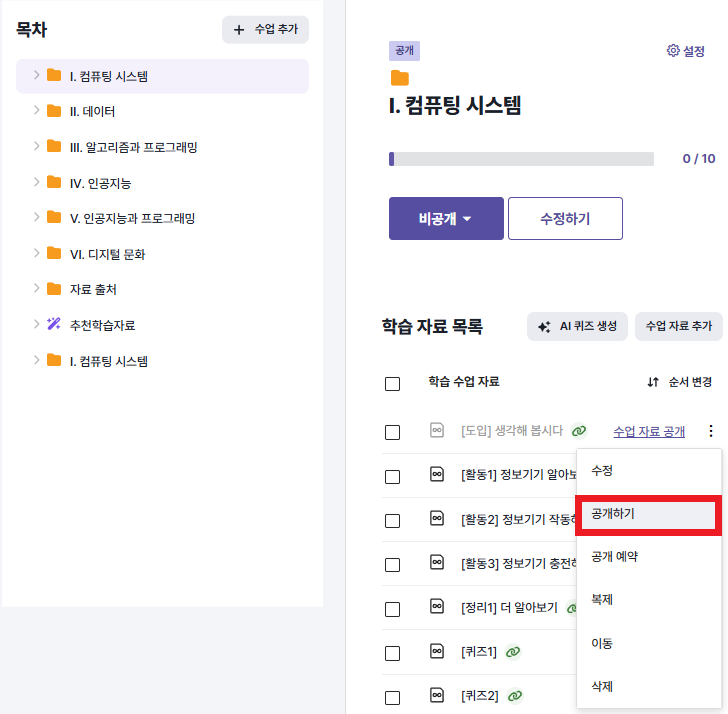
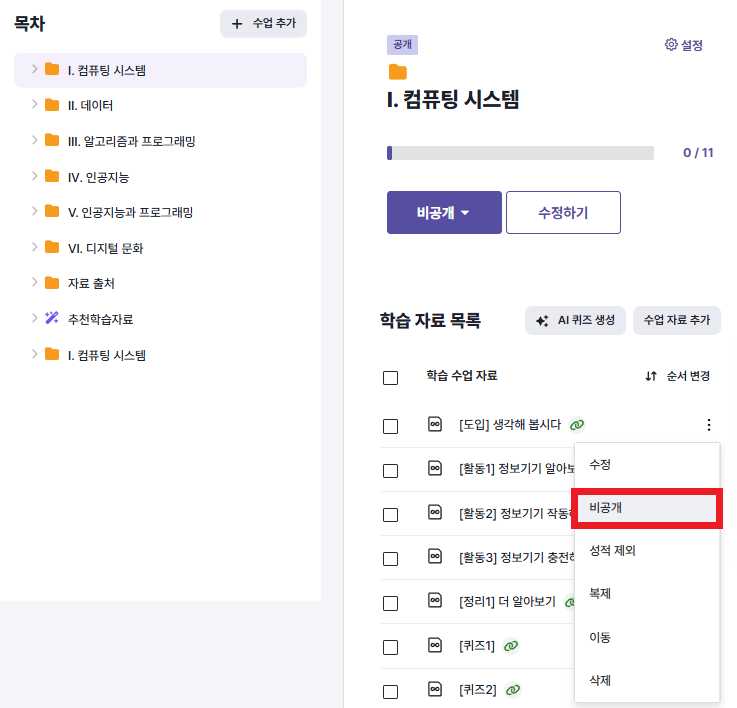
- 비공개된 자료의 경우 수업 자료 공개를 통해 빠른 공개가 가능합니다.
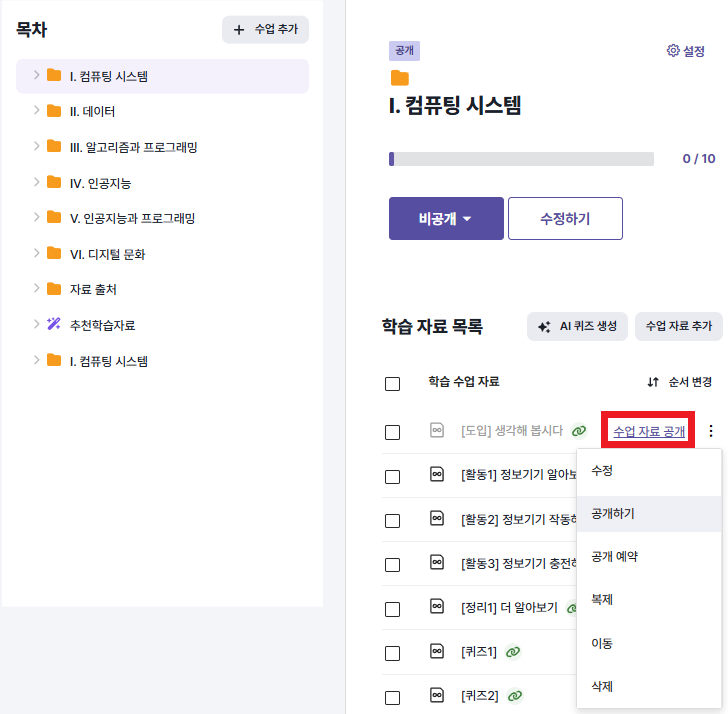
- 공개 예약 기능을 통해 자료 게시 시작일과 종료일을 지정할 수 있습니다.
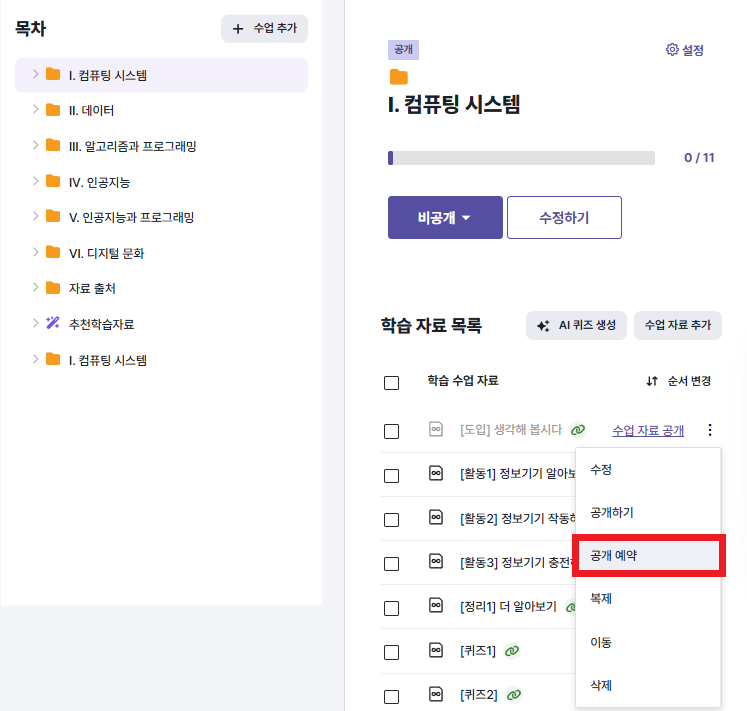
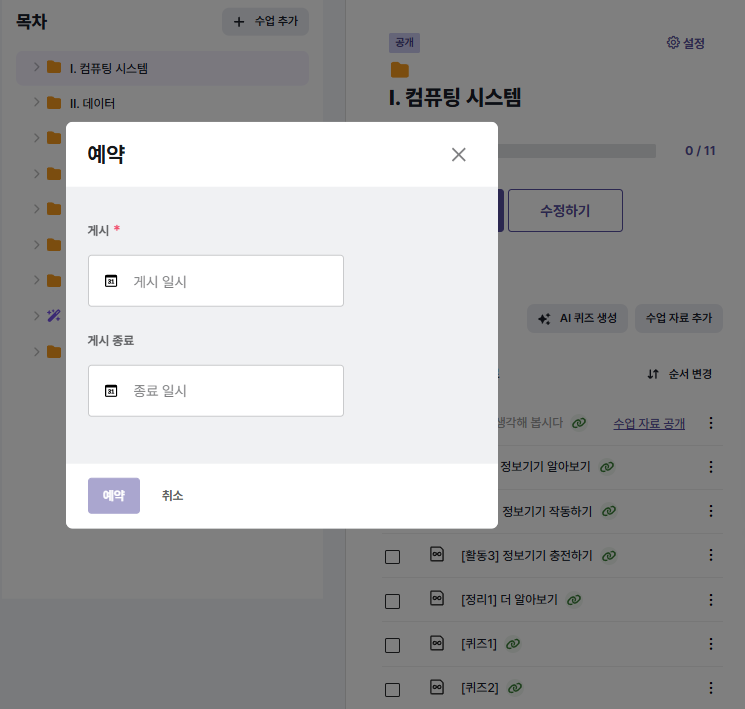
▶️ 성적 제외
성적 제외란 해당 자료를 대시보드, 학습 현황 등의 성적 및 순위에서 포함할지 여부를 말합니다.
- 성적을 제외하고 싶은 수업 자료의 오른쪽 설정 아이콘을 클릭합니다.
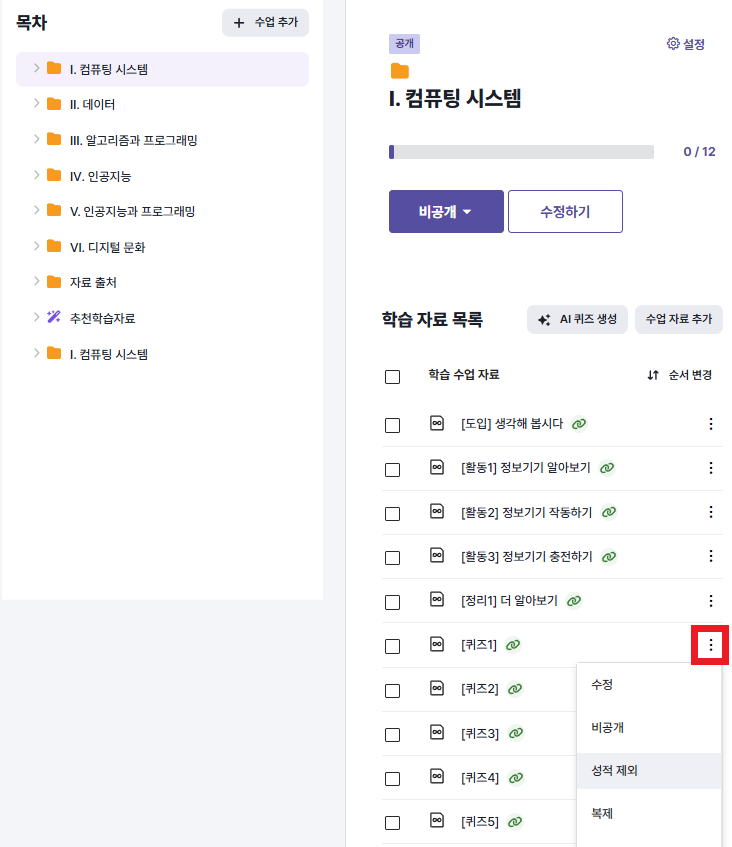
- 성적 제외 옵션을 클릭합니다.
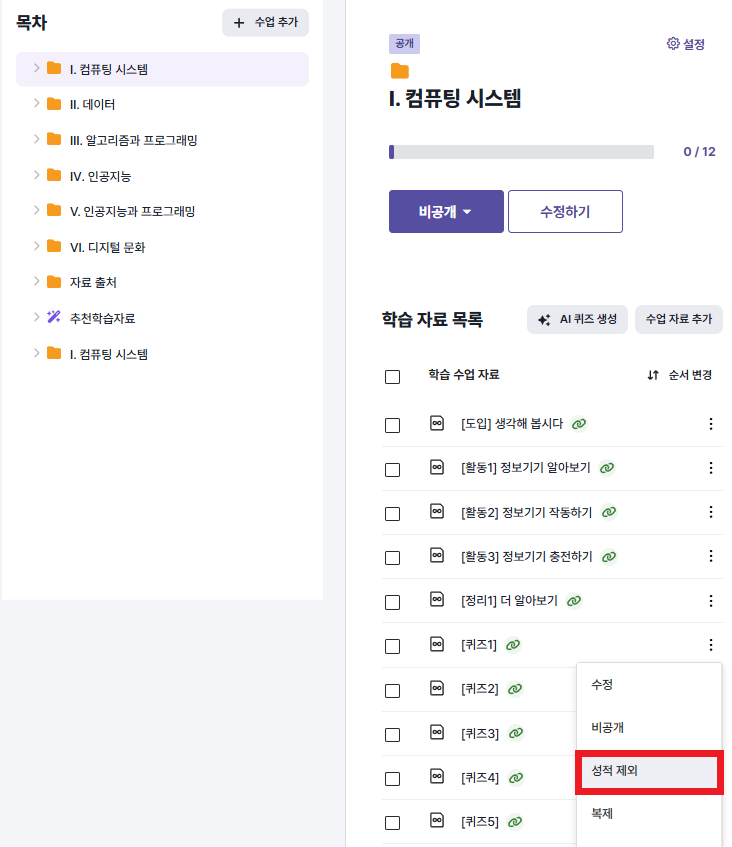
- 성적이 제외되는 학습자료는 별도로 표시됩니다.
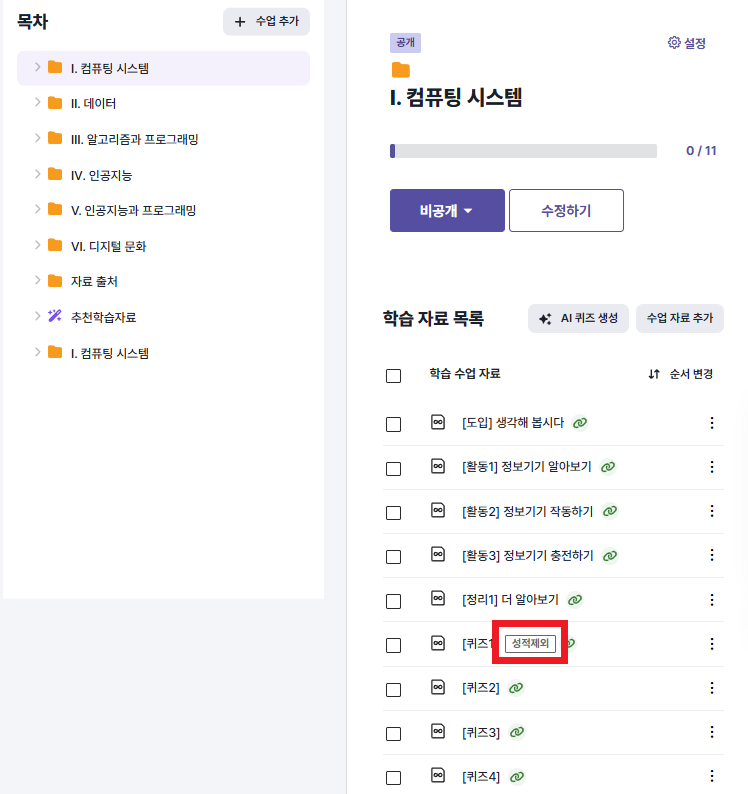
- 다시 성적에 포함하고 싶을 경우 성적 포함 옵션을 클릭할 수 있습니다.
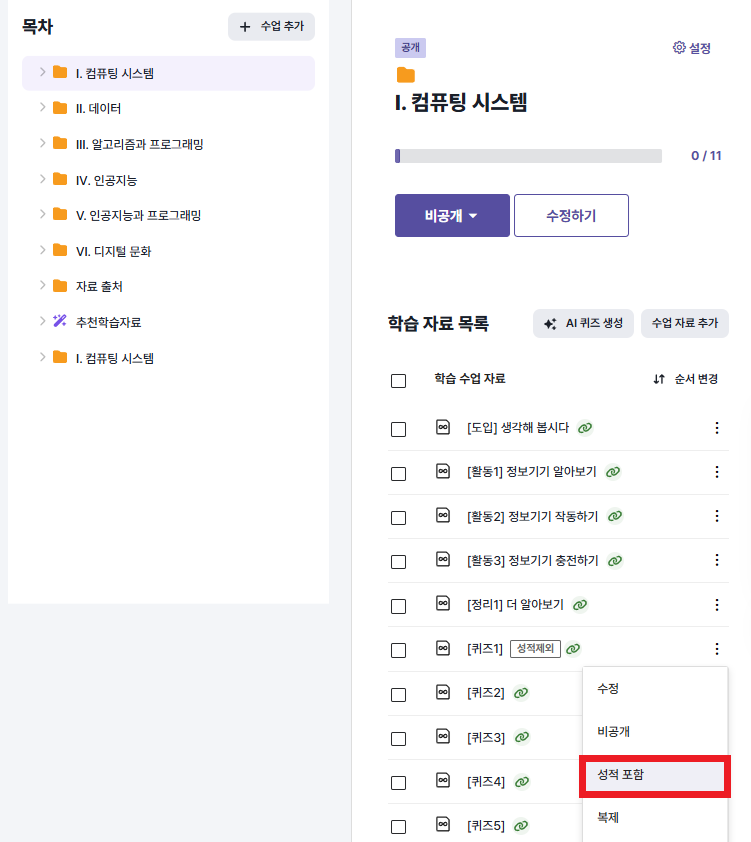
▶️ 다중 선택
- 수업 자료 앞의 네모 칸을 다중 선택하여 여러 개의 자료를 편리하게 관리할 수 있습니다.
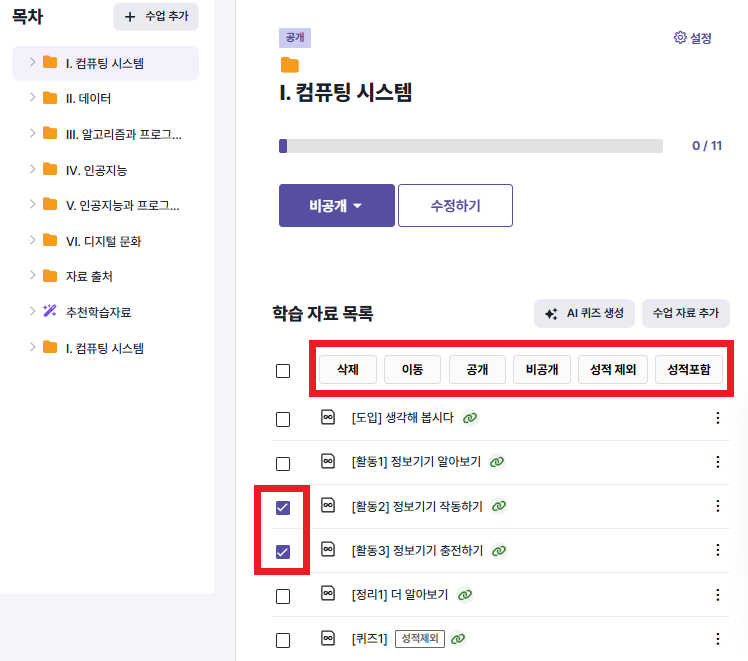
- 하단 이미지에 표시된 부분을 클릭하여 자료를 전체 선택할 수 있습니다.
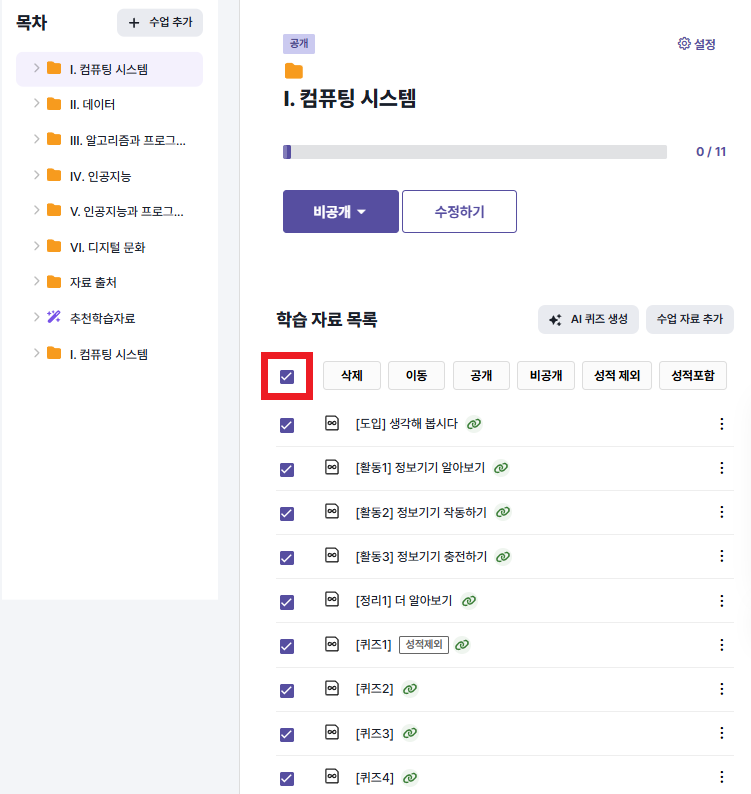
2️⃣ AI 퀴즈 생성
AI 퀴즈를 생성하는 방법을 알아봅시다.
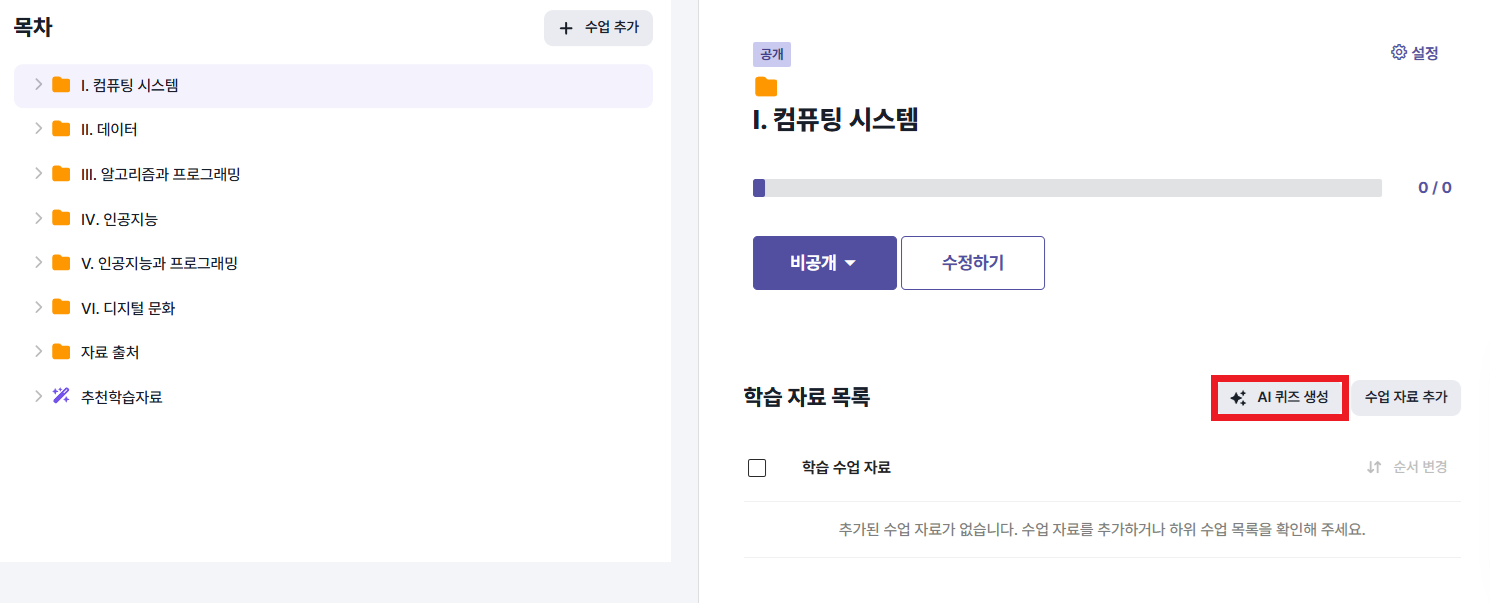
3️⃣ 수업 자료 추가
수업 자료를 어떻게 추가하는지 알아봅시다.